MiniTool是一家专门从事数据恢复和分区管理软件开发的公司。该公司成立于2009年,总部位于加拿大。MiniTool以其简单易用、高效可靠的产品而备受用户好评,被誉为数据恢复和分区管理领域的佼佼者。MiniTool的主要产品包括MiniTool Power Data Recovery、MiniTool Partition Wizard、MiniTool ShadowMaker等。MiniTool Power Data Recovery是一款专业的数据恢复软件,能够恢复各种格式的文件、照片、视频、音频等。MiniTool Partition Wizard是一款功能强大的分区管理软件,能够帮助用户对硬盘进行分区、格式化、合并、调整大小等操作。MiniTool ShadowMaker是一款备份软件,支持系统备份、文件备份、分区备份等功能,能够帮助用户轻松备份重要数据。MiniTool一直秉承“用户至上”的理念,不断优化产品功能和用户体验。同时,MiniTool也注重技术创新,不断推出新的产品和更新版本,以满足不同用户的需求。在未来,MiniTool将继续致力于数据恢复和分区管理领域的研发,为用户提供更好的产品和服务。
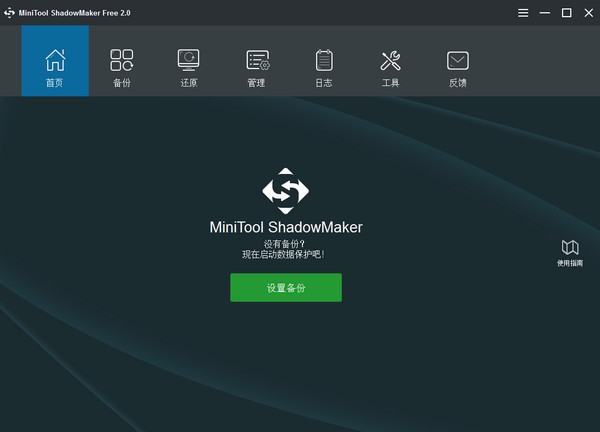
MiniTool功能
系统备份和磁盘备份
时间和事件触发备份
差异备份和增量备份
裸机还原和异机还原
WinPE可启动媒体和PXE服务
密码保护和AES加密
常见问题
如何备份一个磁盘
第一步,打开MiniTool ShadowMaker时需要选择本地备份或远程备份。然后点击连接进入主界面。
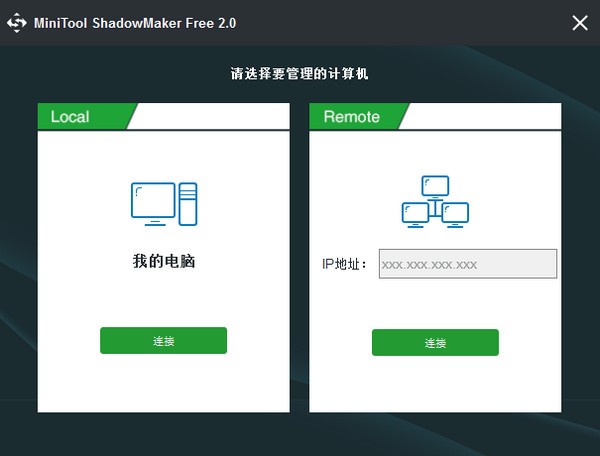
第二步,在备份窗口,单击Source选项卡选择要备份的硬盘,开始检查所有的分区。

第三步, 选择一个目标地址来存储磁盘镜像。你可以备份磁盘分区在您的计算机上。这里建议选择一个外部硬盘的分区作为磁盘镜像的存储位置。

另外,您还可以在共享文件夹中点击添加新目标,来输入路径、用户名和密码,选择将磁盘备份镜像保存到共享文件夹。

第四步,单击立即备份开始流程,或单击稍后备份。在稍后备份前,可以选择在计划中制定备份计划。
小技巧
自定义当前备份任务,请参阅选项或计划。
MiniTool ShadowMaker 每次只能支持一个硬盘。
不支持动态磁盘备份。
修复的过程可以覆盖目标磁盘上的所有数据。建议修复前给目标磁盘做一个磁盘备份。
如何还原一个磁盘
第一步,在还原页面,列出所有备份任务。请选择您想要恢复的系统备份,点击还原按钮。

第二步,选择您想要恢复的备份版本。然后单击下一步继续。

第三步,从备份文件中选择你需要还原的分区进行恢复。
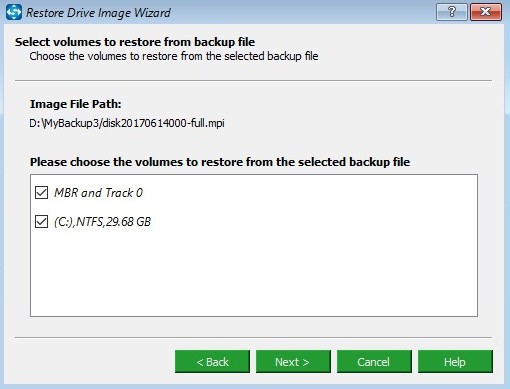
注意:MBR and Track 0 选项恢复是至关重要的,否则,系统在还原完成后将无法启动。因此,请一定要勾选它。
第四步,选择一个磁盘来恢复系统,然后单击开始按钮。

注意:所选磁盘数据在恢复期间将被重写。请事先备份重要数据。你不能选择包含备份镜像文件的磁盘来还原。
第五步,你将进入操作界面的进步。请耐心等待。完成系统恢复后,单击完成按钮。

MiniTool特色
快速备份文件、系统和磁盘
为了应对可能发生的意外事件,可以快速备份文件和文件夹、系统及硬盘驱动器。
系统安全/磁盘数据恢复
在需要时,可以将系统和硬盘驱动器恢复到之前的安全状态。
进度设置
您多久进行一次备份?是每天备份吗?每周备份?还是每月备份?
备份方案
对存储硬盘空间中完整、差分和增量备份文件进行管理。
可引导媒体生成器,可辅助媒体创作者制作新闻报道、文章、短片、广告等内容。
制作可引导的媒介,帮助将操作系统恢复回之前的状态。
磁盘克隆
进行硬盘克隆备份或者硬盘升级。
以上便是WinWin7小编给大家分享介绍的MiniTool数据备份工具免费版!
下一篇:傲梅轻松备份免费版




 360解压缩软件2023
360解压缩软件2023 看图王2345下载|2345看图王电脑版 v10.9官方免费版
看图王2345下载|2345看图王电脑版 v10.9官方免费版 WPS Office 2019免费办公软件
WPS Office 2019免费办公软件 QQ浏览器2023 v11.5绿色版精简版(去广告纯净版)
QQ浏览器2023 v11.5绿色版精简版(去广告纯净版) 下载酷我音乐盒2023
下载酷我音乐盒2023 酷狗音乐播放器|酷狗音乐下载安装 V2023官方版
酷狗音乐播放器|酷狗音乐下载安装 V2023官方版 360驱动大师离线版|360驱动大师网卡版官方下载 v2023
360驱动大师离线版|360驱动大师网卡版官方下载 v2023 【360极速浏览器】 360浏览器极速版(360急速浏览器) V2023正式版
【360极速浏览器】 360浏览器极速版(360急速浏览器) V2023正式版 【360浏览器】360安全浏览器下载 官方免费版2023 v14.1.1012.0
【360浏览器】360安全浏览器下载 官方免费版2023 v14.1.1012.0 【优酷下载】优酷播放器_优酷客户端 2019官方最新版
【优酷下载】优酷播放器_优酷客户端 2019官方最新版 腾讯视频播放器2023官方版
腾讯视频播放器2023官方版 【下载爱奇艺播放器】爱奇艺视频播放器电脑版 2022官方版
【下载爱奇艺播放器】爱奇艺视频播放器电脑版 2022官方版 2345加速浏览器(安全版) V10.27.0官方最新版
2345加速浏览器(安全版) V10.27.0官方最新版 【QQ电脑管家】腾讯电脑管家官方最新版 2024
【QQ电脑管家】腾讯电脑管家官方最新版 2024 360安全卫士下载【360卫士官方最新版】2023_v14.0
360安全卫士下载【360卫士官方最新版】2023_v14.0